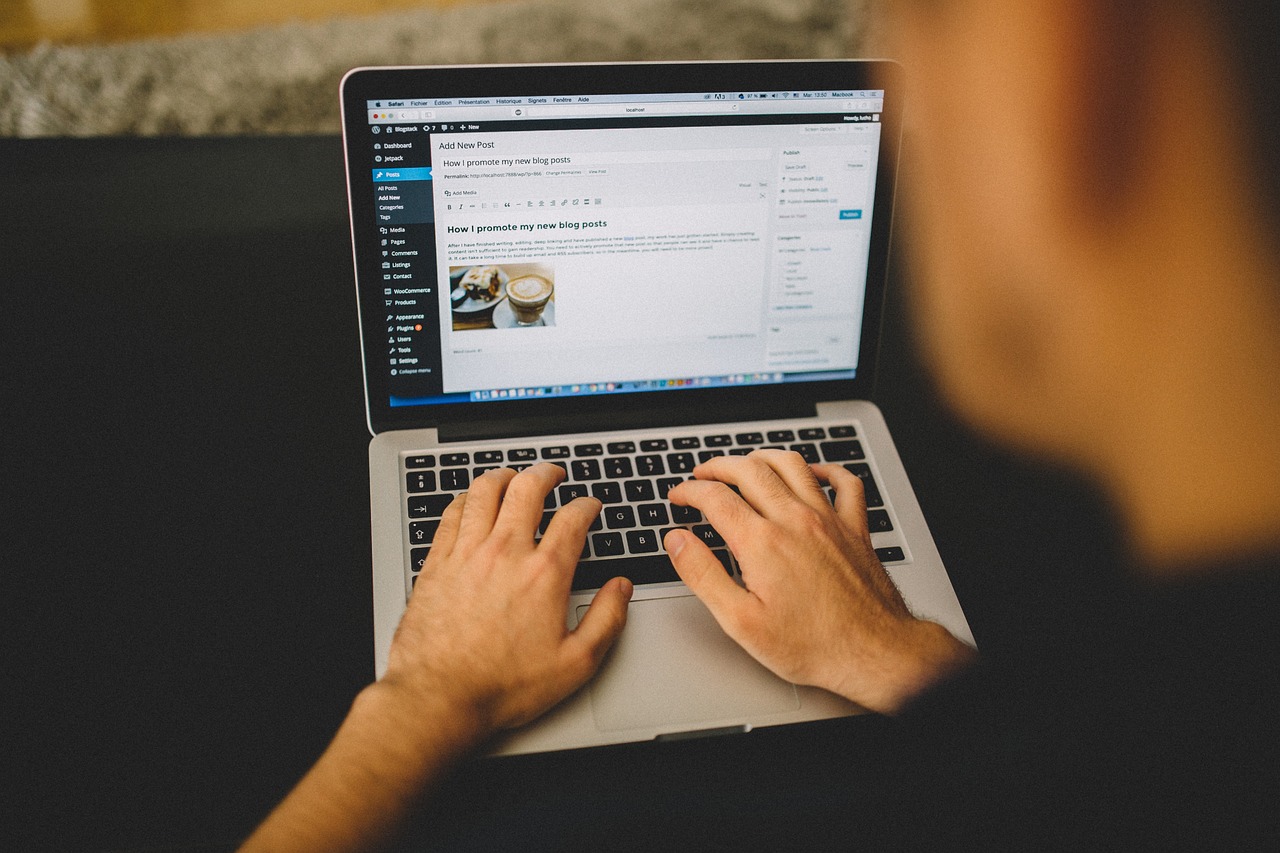Tryb konserwacji (maintenance mode) w WordPressie to funkcja, z której korzystają niemal wszyscy właściciele stron – podczas aktualizacji, przebudowy lub wdrażania nowych funkcji. Niestety, wiele firm wdraża go w sposób, który szkodzi zarówno SEO, jak i doświadczeniom użytkowników. W tym artykule pokażemy, jak poprawnie skonfigurować tryb maintenance, by nie tracić pozycji w Google, nie zrażać klientów i jednocześnie zachować pełną funkcjonalność administracyjną.
1. Czym jest tryb maintenance i kiedy go używać?
Tryb konserwacji to specjalny stan strony, w którym użytkownicy widzą komunikat o niedostępności witryny, a administratorzy mogą nadal pracować nad jej zawartością. Warto go stosować podczas większych aktualizacji, migracji serwera lub zmian w designie. Nie należy natomiast aktywować go na dłuższy czas – Google może uznać stronę za nieaktywną.
2. Błędy, które szkodzą SEO
Najczęstszy błąd to ustawienie kodu odpowiedzi HTTP 200 (OK) zamiast 503 (Service Unavailable). Kod 503 informuje roboty Google, że strona jest tymczasowo niedostępna, co zapobiega spadkom pozycji. Inny błąd to brak przekierowania na stronę informacyjną lub brak treści alternatywnej – użytkownik widzi pustą stronę lub komunikat domyślny WordPressa.
3. Jak wdrożyć tryb maintenance poprawnie?
Najlepszym rozwiązaniem jest wykorzystanie sprawdzonych wtyczek, takich jak WP Maintenance Mode lub SeedProd. Pozwalają one ustawić kod 503, dodać własny komunikat, formularz kontaktowy, a nawet licznik czasu do ponownego uruchomienia strony. Warto też dodać linki do mediów społecznościowych lub kontaktu, by użytkownik mógł się z Tobą skontaktować mimo niedostępności strony.
4. UX w trybie konserwacji
Zadbaj o to, by komunikat był zrozumiały, profesjonalny i spójny z identyfikacją wizualną Twojej marki. Dodaj grafikę, logo, informacje o przewidywanym czasie powrotu strony oraz dane kontaktowe. Możesz także zachęcić użytkownika do zapisania się na newsletter lub śledzenia firmy w social media.
5. Wdrożenie maintenance w praktyce – krok po kroku
– Zainstaluj wtyczkę WP Maintenance Mode lub podobną
– Skonfiguruj stronę z własnym komunikatem, grafiką i kodem 503
– Przetestuj, jak strona wygląda dla użytkownika niezalogowanego
– Upewnij się, że Google nie indeksuje strony jako dostępnej (sprawdź nagłówki HTTP)
– Po zakończeniu prac – wyłącz tryb maintenance i sprawdź, czy wszystko działa poprawnie
6. Alternatywa – staging
Jeśli planujesz większe zmiany, rozważ stworzenie wersji stagingowej strony. Dzięki temu możesz pracować nad nową wersją bez przerywania działania strony głównej. To rozwiązanie szczególnie polecane dla firm, które nie mogą sobie pozwolić na przestoje.
Podsumowanie:
Tryb konserwacji to nie tylko techniczne narzędzie – to także element komunikacji z użytkownikiem i ważny aspekt SEO. Wdrożony nieprawidłowo może zaszkodzić Twojej pozycji w Google i zniechęcić klientów. Wdrożony poprawnie – buduje profesjonalny wizerunek i chroni Twoją widoczność online. Jeśli potrzebujesz pomocy przy wdrożeniu trybu maintenance lub chcesz stworzyć wersję stagingową swojej strony WordPress – skontaktuj się z nami. Obsługujemy firmy z Suwałk i całej Polski.